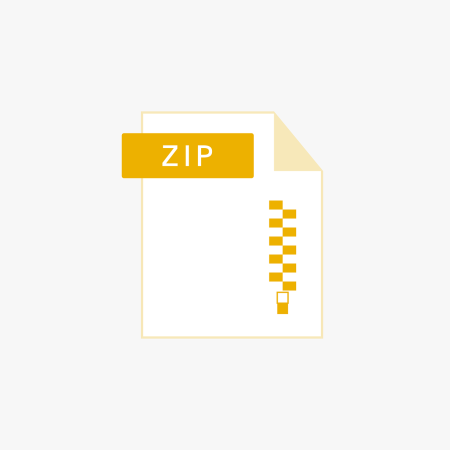Aby pobrać plik z internetu w Linuksie przy użyciu terminala, najczęściej wykorzystuje się narzędzia takie jak wget lub curl. Poniżej znajdziesz rozbudowany poradnik krok po kroku przeznaczony zarówno dla początkujących, jak i bardziej zaawansowanych użytkowników.
1. Wprowadzenie do pobierania plików w terminalu
Pobieranie plików przez terminal pozwala na:
- szybkie ściąganie różnego rodzaju plików (archiwa, obrazy ISO, skrypty, multimedia)
- automatyzację pobierania (np. wielu linków)
- pobieranie w trybie tekstowym, co jest szczególnie przydatne na serwerach lub w środowiskach bezinterfejsowych
Najpopularniejsze narzędzia to wget i curl. Skupimy się głównie na wget, który jest domyślnie obecny w większości dystrybucji Linuksa.
2. Pobieranie podstawowe za pomocą wget
2.1 Sprawdzenie, czy wget jest zainstalowany
Aby sprawdzić, czy masz wget, wpisz w terminalu:
wget --version Jeśli wget nie jest zainstalowany, zainstaluj go poleceniem (np. na Ubuntu/Debian):
sudo apt update sudo apt install wget 2.2 Pobieranie jednego pliku
Podstawowa składnia:
wget LINK_DO_PLIKU Przykład:
wget https://example.com/plik.zip Plik zostanie zapisany w katalogu, w którym aktualnie się znajdujesz.
3. Pobieranie wielu plików jednocześnie
Jeśli chcesz pobrać wiele plików, przygotuj plik tekstowy z listą linków (każdy w osobnej linii), np. lista.txt:
https://example.com/plik1.zip https://example.com/plik2.zip https://example.com/plik3.zip Następnie użyj polecenia:
wget -i lista.txt To polecenie pobierze po kolei wszystkie pliki z podanych adresów.
4. Wybrane opcje wget
- Pobieranie do określonego katalogu
wget -P /twoj/katalog https://example.com/plik.zip - Wznowienie przerwanego pobierania
wget -c https://example.com/plik.duzy.iso - Ignorowanie błędnego certyfikatu SSL (np. przy pobieraniu przez HTTPS)
wget --no-check-certificate https://niepewna-strona.pl/plik.tar.gz - Pobieranie pliku z serwera FTP chronionego hasłem
wget --ftp-user=NAZWA_UŻYTKOWNIKA --ftp-password=HASŁO ftp://ftp.example.com/plik.tar.xz 5. Co jeszcze warto wiedzieć o wget?
- wget domyślnie nie wymaga interakcji — można używać go w skryptach.
- Pozwala kopiować całe strony WWW, mirrorować katalogi FTP, pobierać pliki połączone za pomocą linków.
6. Alternatywa – pobieranie plików przez curl
Podstawowe pobranie pliku:
curl -O https://example.com/plik.zip Parametr -O powoduje zapisanie pliku pod oryginalną nazwą.
7. Sprawdzenie pobranego pliku
Po pobraniu zalecane jest sprawdzenie, czy plik znajduje się w katalogu:
ls Możesz także sprawdzić sumę kontrolną, by upewnić się, że plik się nie uszkodził podczas pobierania:
sha256sum plik.zip 8. Najczęstsze problemy i ich rozwiązania
Problem – Brak wget/curl w systemie
Rozwiązanie – Zainstaluj odpowiednie narzędzie przez menedżer pakietów.
Problem – Przerwany transfer
Rozwiązanie – Spróbuj wznowić poleceniem wget -c ....
Problem – Błąd certyfikatu SSL
Rozwiązanie – Skorzystaj z opcji --no-check-certificate, ale pamiętaj, że to obniża bezpieczeństwo połączenia.
9. Podsumowanie
Pobieranie plików przez terminal w Linuksie to szybka, łatwa i efektywna metoda dostępna na każdej dystrybucji.
Dzięki narzędziom wget i curl możesz swobodnie zarządzać pobieraniem zarówno pojedynczych, jak i wielu plików, również w środowiskach serwerowych lub bez graficznego interfejsu użytkownika.
Wskazówka – Zawsze sprawdzaj adresy URL przed pobraniem pliku. Pobieranie z nieznanych lub niepewnych źródeł może stanowić zagrożenie dla bezpieczeństwa systemu.